|
안녕하세요 Tedy입니다.
오늘은 마이크로비트의 팅커 키트에 포함되어있는 crash sensor를 이용할 것입니다.
crash 센서를 이용해서 LED를 작동시킬 것입니다!
우선 준비물 먼저 알아보도록 하겠습니다.
- 준비물
우선 마이크로비트가 장착된 브레이크 아웃 보드를 준비해줍니다.
(해당 보드는 마이크로비트 팅커 키트 안에 포함되어 있습니다.)
crash 센서는 위와 같이 생겼습니다.
스위치 부분이 눌리면 딸깍 소리가 나는데, 쇠 부분에 막대 같은 것을 붙이면
그 막대를 건들 때 센싱이 되게 할 수도 있습니다!
그리고 스위치가 눌릴 때 출력할 모듈을 준비해주시면 됩니다.
이번 강좌에서는 LED로 표현하였습니다.
배선은 프로그램에 따라서 해주시면 됩니다.
저의 경우에는 아래와 같이 배선하였습니다.
P0 -> LED
P1 -> Crash Sensor
- 프로그래밍
이제 프로그래밍을 할 차례입니다.
본격적인 작업에 앞서 Crash 센서를 사용하기 위해서는 외부 패키지를 사용해야 합니다.
잘 따라와 주시기 바랍니다!
Add Package에 들어가셔서
"https://pxt.microbit.org/50544-64675-33322-24641" 를 검색해주시면 되는데요
아래의 파란 네모에 검색해주시면 빨간 네모로 결과가 나옵니다.
SSD1306_OLED 버튼을 눌러주시면
OLED와 Tinkercademy 블록이 생길 것입니다!
이번 시간에는 Tinkercademy 블록을 사용합니다.
예제가 어렵지 않은 만큼 간단한 코드를 준비하였습니다.
우선 Setup crash sensor at pin P1 함수를 이용해서 crash 센서를 연결한 핀을 설정해줍니다.
그리고 P0에 연결된 LED를 digital write 함수를 통해 조건에 맞게 켜줍니다.
위 프로그램은 센서가 눌렸을 때 LED를 켜고, 눌리지 않았을 때는 LED를 꺼줍니다.
- 실행 영상
실행 영상을 통해서 잘 작동이 되는지 살펴봅시다!
crash 센서는 일반적인 push button switch보다 더 쉽게 눌릴 수 있기 때문에
모터의 리밋스위치로 많이 사용됩니다.
LED뿐만 아니라 다양한 모듈을 사용해서 더 다양한 프로젝트를 꾸며보세요!
|







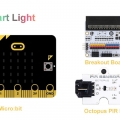 tinker kit:smart light
tinker kit:smart light










